CAD绘图怎么样把背景颜色换变成白色
文(wén)章出处:汉德保(HDB MOTOR)電(diàn)机 人气:4094发表时间:2021-01-22
我们在使用(yòng)CAD绘制图时,可(kě)以看到绘图區(qū)的背景颜色為(wèi)黑色的,这个背景色能(néng)不能(néng)设置其他(tā)颜色呢(ne),下面我们就来一起看看如何将cad绘图背景变成白色的吧。
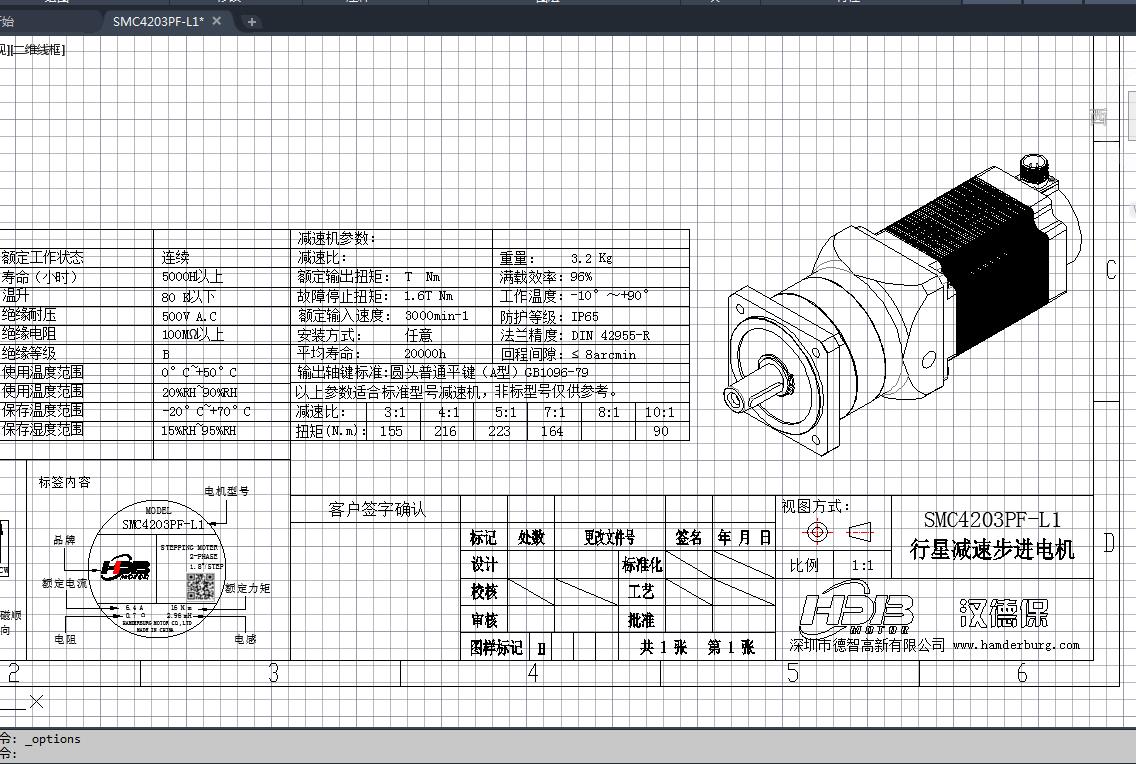
在桌面上双击CAD的快捷图标,打开CAD这款软件,进入CAD的操作界面,如图所示:

(1)打开CAD后可(kě)以看到操作界面的背景色是黑色的,在绘图區(qū)里单击鼠标右键在弹出的右键菜单里找到选项选项,如图所示:

(2)点击选项选项,在弹出的对话框内找到显示选项,点击显示选项,在其内找到颜色选项,点击颜色选项,弹出图形窗口颜色对话框,在图形窗口颜色对话框内找到颜色选项,并在其下拉列表里选择白色选项,如图所示:
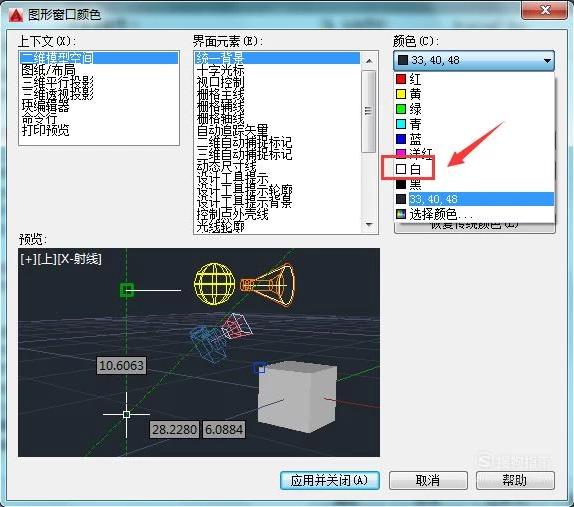
(4)在选项对话框内点击确定,可(kě)以看到我们的绘图背景色就变成了我们设置的白色了,如图所示:
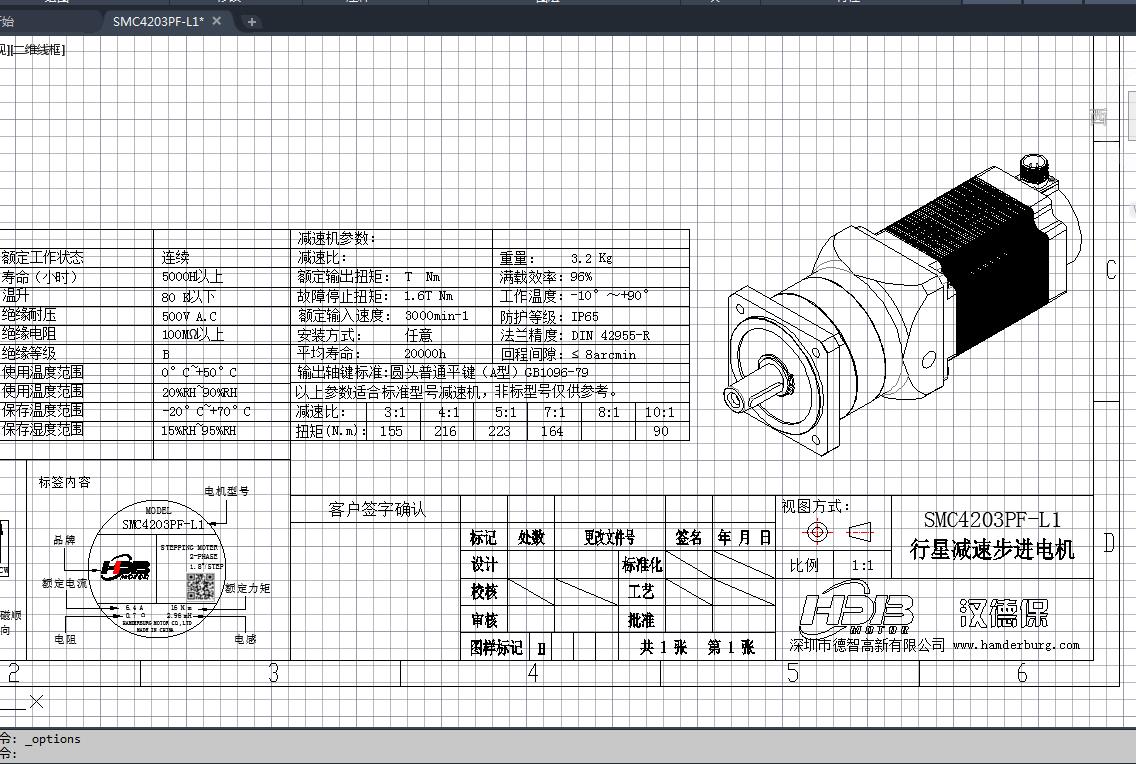
此文(wén)关键词:
同类文(wén)章排行
- 電(diàn)机的输出扭矩的计算公式是怎么样的?
- Φ5h6和Φ8h6的公差带分(fēn)别是多(duō)少?附轴和孔的公差表
- solidworks中出现无法打开图形将来的版本,怎么办?
- 電(diàn)机功率大好还是小(xiǎo)好
- 步进電(diàn)机的旋转方向是怎么控制的?
- IP65和IP66哪个防水等级高
- SolidWorks工程图怎么样转换成PDF文(wén)件
- 步进電(diàn)机和伺服電(diàn)机优缺点
- 電(diàn)机加上减速机后扭矩怎么算
- 步进電(diàn)机步距角精度是什么?
最新(xīn)资讯文(wén)章
- 57步进電(diàn)机参数,57mm二相开环步进電(diàn)机选型
- 步进電(diàn)机带刹車(chē),抱闸步进電(diàn)机的优势特点
- 力矩的计算公式以及如何运算,精心整理(lǐ)值得收藏
- 1000線(xiàn)闭环步进電(diàn)机和2500線(xiàn)闭环步进電(diàn)机的區(qū)别和选型
- 工业级直流无刷電(diàn)机的工作原理(lǐ),整理(lǐ)于网络仅供學(xué)习参考
- 三差分(fēn)通道的42闭环步进電(diàn)机,你了解多(duō)少?
- 了解步进電(diàn)机工作原理(lǐ),才能(néng)正确选择步进電(diàn)机
- 丝杆步进電(diàn)机和步进電(diàn)机的區(qū)别,主要在这两点
- 步进電(diàn)机和伺服電(diàn)机的區(qū)别,各具特色,各领风骚
- 步进電(diàn)机选型看这些,小(xiǎo)白也能(néng)懂
- 关于二相步进電(diàn)机,从5个方面给你讲清楚
- ZPS115行星减速机
- ZSPLF90行星减速机
- ZSPLF60行星减速机选型
- 转角输出ZPS42行星减速机选型
- SPLF120行星减速机的选型
- SPLF90伺服行星减速机选型
- SPLF60伺服行星减速机的特点和选型介绍
- PS42行星减速机的特点和选型介绍
- 方形输出的PLF60行星减速机


